FFmpeg is een gratis software project dat bibliotheken en programma's voor de behandeling van multimediale data produceert. FFmpeg kan worden gebruikt om vele multimedia formaten naar elkaar. Zo is het mogelijk om een * converteren. Avi-bestand een *. Mpg *. Avi> bestand met FFmpeg enzovoort. Dit document zal betrekking hebben op de installatie van FFmpeg op Microsoft Windows-besturingssystemen.
Stappen
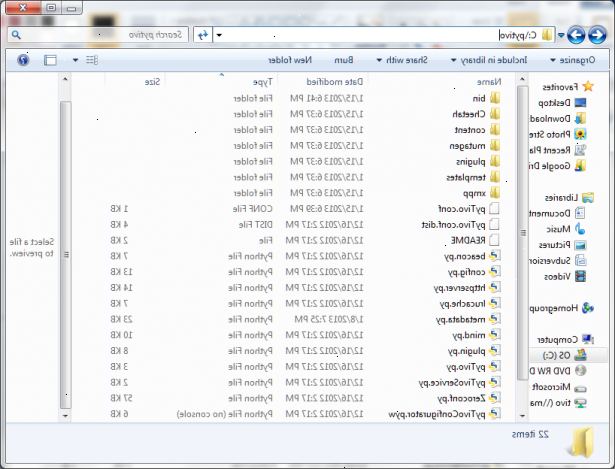
- 1Download ffmpeg Kies de 32-bits of 64-bits statische bouwen, afhankelijk van uw systeem architectuur. Klik op het juiste systeem statische elektriciteit te downloaden.
- Nota, uw Windows-systeem architectuur of het 32-bits of 64-bits, een computer met 4 GB of meer geheugen is meestal een 64-bits besturingssysteem.
- 2Zodra de download voltooid is, moet u een map op uw ffmpeg executables en bibliotheken houden creëren.
- Open een command line prompt op Windows
- Veranderen in C: schijf door het invoeren van de volgende
- Type / copy / paste: cd /
- Als je eenmaal in de C: schijf, voert u het volgende:
- Type / copy / paste: mkdir FFmpeg
- Dit zal de FFmpeg-map maken om de FFmpeg bibliotheken en uitvoerbare's houden.
- 3Klik op de map downloads en unzip of uittreksel de download ffmpeg programma in de map die u zojuist hebt gemaakt C:/ FFmpeg
- 4Moet u uw Windows-besturingssysteem te informeren over de locatie van uw ffmpeg bibliotheken en uitvoerbare bestanden. Dus je zal moeten om het systeem PATH zorgvuldig bewerkt.
- Belangrijk: Gebruik uiterste zorg en voorzichtigheid bij het bewerken van het Windows-besturingssysteem PATH want als je de verkeerde informatie te verwijderen per ongeluk kunt u ervoor zorgen dat uw Windows-besturingssysteem niet opstarten aub.
- 5Bewerk de Windows-systeem PATH:
- Klik op de Start-knop
- Klik op Configuratiescherm
- Klik op Systeem en onderhoud
- Klik op Systeem
- Klik op Advanced System Setting
- Klik op het milieu Variabelen
- Klik op PATH om het systeem breed variabelen bewerken
- Klik op OK als u klaar bent
- 6Voeg de volgende regel toe aan uw Windows-systeem PATH of de locatie waar u geïnstalleerd ffmpeg. Zorg ervoor dat u een puntkomma vóór de nieuwe PATH bevatten
- 7Als u de installatie van een 32-bits versie van ffmpeg kan er als volgt uitzien:
- Type / copy / paste:, C: \ FFmpeg \ ffmpeg-20120706-git-8293a21-win32-static \ bin
- Zodra u deze regel in te voeren om uw systeem PATH, Klik op OK en moet u uw Microsoft Windows-besturingssysteem opnieuw opstarten om de nieuwe PATH variabelen te registreren met uw Windows-besturingssysteem.
- Type / copy / paste:, C: \ FFmpeg \ ffmpeg-20120706-git-8293a21-win32-static \ bin
- 8Als u de installatie van een 64-bits versie van ffmpeg kan er als volgt uitzien:
- Type / copy / paste:, C: \ FFmpeg \ ffmpeg-20120706-git-8293a21-win64-static \ bin
- Zodra u deze regel in te voeren om uw systeem PATH, Klik op OK en moet u uw Microsoft Windows-besturingssysteem opnieuw opstarten om de nieuwe PATH variabelen te registreren met uw Windows-besturingssysteem.
- Type / copy / paste:, C: \ FFmpeg \ ffmpeg-20120706-git-8293a21-win64-static \ bin
- 9U kunt testen of ffmpeg correct is geïnstalleerd op uw systeem door het openstellen van een command line prompt en het invoeren van de volgende
- Type / copy / paste: ffmpeg-versie
- Op dit punt moet je in staat om de ffmpeg commando te geven wanneer u het openen van een command line prompt.
- Type / copy / paste: ffmpeg-versie
- 10U kunt proberen het omzetten van verschillende multimedia bestanden met de volgende opdracht.
- Type / copy / paste: ffmpeg-i "insert_multimedia_file" Type / Copy / Paste:>-target pal-dvd-ps 2000000000-aspect 16:09 "insert_output_multimedia_file"
- Bijvoorbeeld, om een avi bestand te converteren naar een mpg bestand, voor dvd-spelers
- Open een opdrachtregel en voer de volgende:
- Type / copy / paste: ffmpeg-i sample.avi Type / Copy / Paste:>-target pal-dvd-ps 2000000000-aspect 16:09 sample.mpg
